
Go Windows, siz bir flash drive və ya xarici sabit olub, çıkarılabilir sürücü birbaşa OS çalıştırabilirsiniz O Windows 8 və Windows 10-hissəsi kimi yerləşir bir hissəsidir. Başqa sözlə, bu, media üzərində tam hüquqlu Windows OS yüklemek və ondan hər hansı bir kompüter çalıştırmak mümkündür. məqalə Windows Go sürücü yaratmaq üçün necə izah edəcək.
Hazırlıq işləri
Windows Go flash drive yaradılması başlamazdan əvvəl, bəzi yemək etmək lazımdır. Siz ən azı 13 GB yaddaş tutumlu bir sürücü lazımdır. Bu flash drive və xarici sabit, həm də ola bilər. onun həcmi müəyyən dəyərindən az olarsa, sistem sadəcə açılmış deyil və ya əməliyyat asılı olacaq böyükdür. Siz həmçinin kompüter əvvəlcədən əməliyyat sisteminin özü image yüklemek üçün lazımdır. əməliyyat sistemi aşağıdakı versiyaları Go Windows qeyd üçün uyğun olacaq Recall:- Windows 8;
- Windows 10.
Ümumiyyətlə, bu disk yaradılması birbaşa girmədən əvvəl hazırlamaq lazımdır ki, bütün deyil.
Go sürücü Windows yaradın
Bu müvafiq funksiyası xüsusi proqramları istifadə yaradılmışdır. Belə proqram aşağıdakı nümayəndələri aşağıdakı, və onlara Go disk Windows yaratmaq üçün təlimat olunacaq.
Metod 1: RUFUS
RUFUS USB flash drive Go Windows yaza bilərsiniz ki, ən yaxşı proqramlardan biridir. A xarakterik xüsusiyyət siz download və dərhal iş başlaya bilərsiniz sonra proqram run lazımdır ki, bir kompüter quraşdırma tələb etmir ki. onlardan istifadə etmək çox sadədir:
- "Device" açılan siyahıdan, flash drive seçin.
- , Pəncərə sağ tərəfində yerləşən disk image ilə icon basın açılan siyahıdan "ISO image" dəyər seçilməsi sonra.
- görünür, əvvəllər yüklü əməliyyat sistemi image yolunu açacaq və Open basın ki, "Explorer" pəncərə.
- image seçilmiş sonra, "Windows Go üçün" maddə format parametrləri sahəsində keçid seçin.
- Başlat 'düyməsinə basın. Proqramın qalan ayarları dəyişdirilə bilməz.
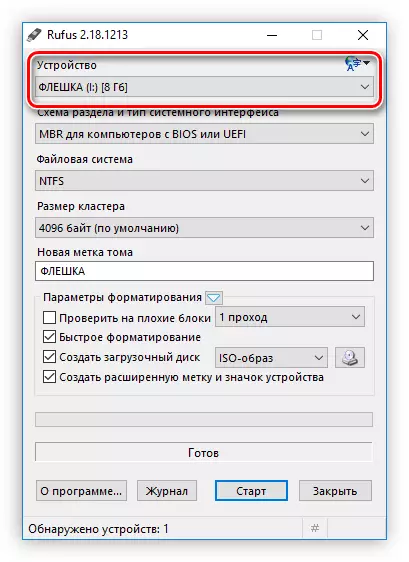


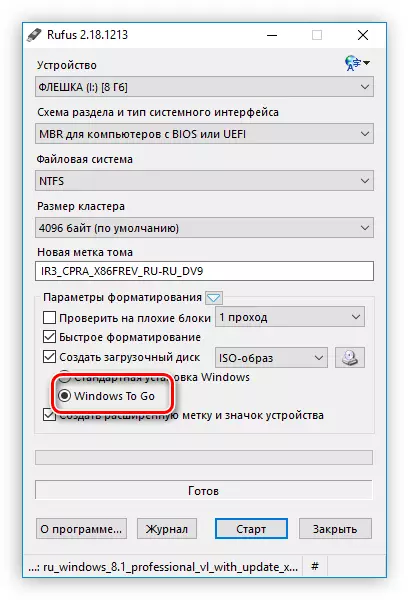

Bundan sonra bir xəbərdarlıq bütün məlumat sürücü silinəcək ki, görünür. "OK" düyməsinə basın və qeyd başlayacaq.
bütün tədbirlər düzgün icra varsa disk rekord başa sonra, siz dərhal istifadə edə bilərsiniz.
Metod 3: Imagex
daha çox vaxt aparacaq Windows Go üçün disk yaratmaq, bu metodu istifadə edərək, ancaq əvvəlki proqramları ilə müqayisədə eyni qüvvəyə minir.
Addım 1: Download Imagex
Imagex kompüter proqram yüklemek üçün, buna görə də, Windows Qiymətləndirilməsi və Deployment Kit proqram paketinin bir hissəsidir, bu çox paketi yüklemeniz lazımdır.
Rəsmi saytdan Windows qiymətləndirmə və yerləşdirmə dəstini yükləyin
- yuxarıda linki rəsmi Package Loading səhifəyə gedin.
- loading başlamaq üçün "Download" düyməsini basın.
- installer başlamaq üçün onu nazil fayl və cüt klik ilə qovluğa gedin.
- "Bu kompüterdə Set qiymətləndirilməsi və Deployment Kit" keçid seçin və bağlama komponentləri qurulacaq olan qovluğu daxil. Siz müvafiq sahəsində yol danışan və "Baxış" 'düyməsinə tıklayarak və qovluq seçerek "Explorer" istifadə edərək, kimi özünüz bu edə bilərsiniz. Bundan sonra "Next" düyməsini basın.
- əksinə, müvafiq vəzifəyə keçid qəbulu və "Next" düyməsinə basaraq proqram keyfiyyətinin yaxşılaşdırılması proqramı iştirak etməkdən imtina, Razıyam ya. Bu seçim sizin istədiyi bir qərar, bir şey təsir etməyəcək.
- "Qəbul" 'düyməsinə tıklayarak lisenziya müqaviləsi şərtlərini edin.
- yerləşdirilməsi alətləri qarşı onay edin. Bu Imagex yüklemek üçün lazımdır bu komponentidir. İsterseniz qalan ticks çıxarıla bilər. seçilməsi sonra Install düyməsini basın.
- Seçilmiş proqram quraşdırma prosesi üçün gözləyin.
- quraşdırma başa çatdırmaq yaxın düyməsini basın.


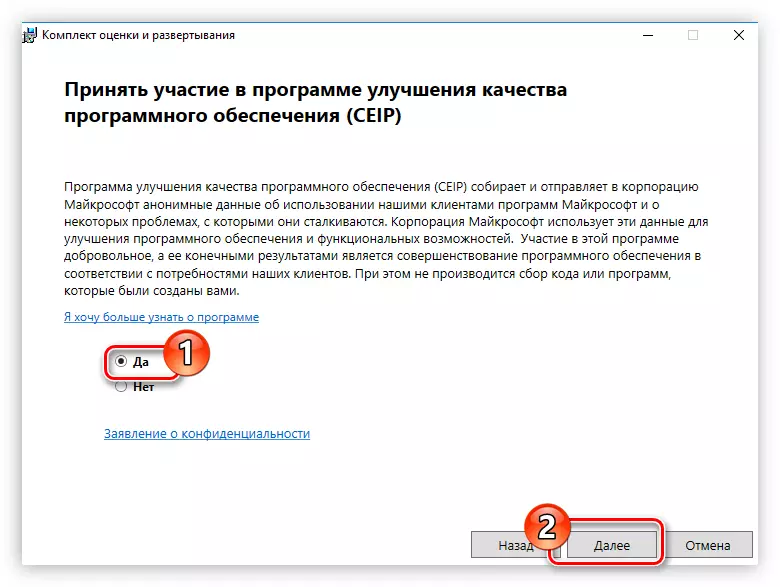
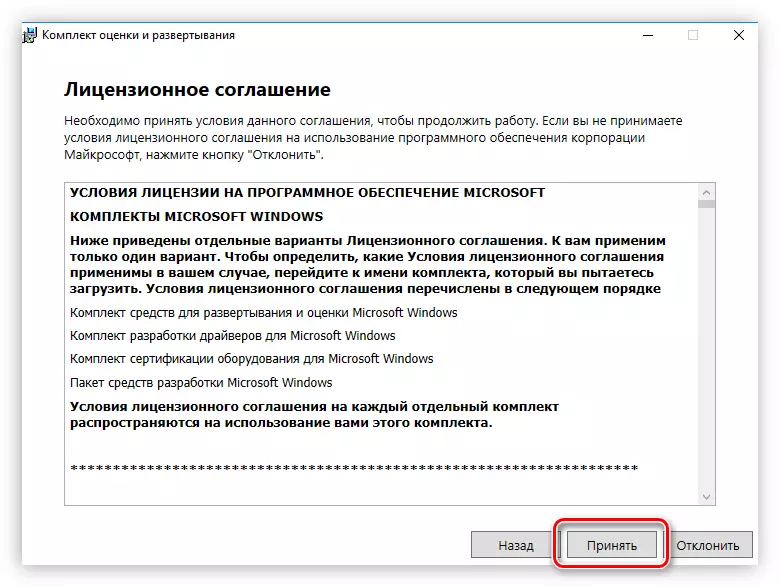
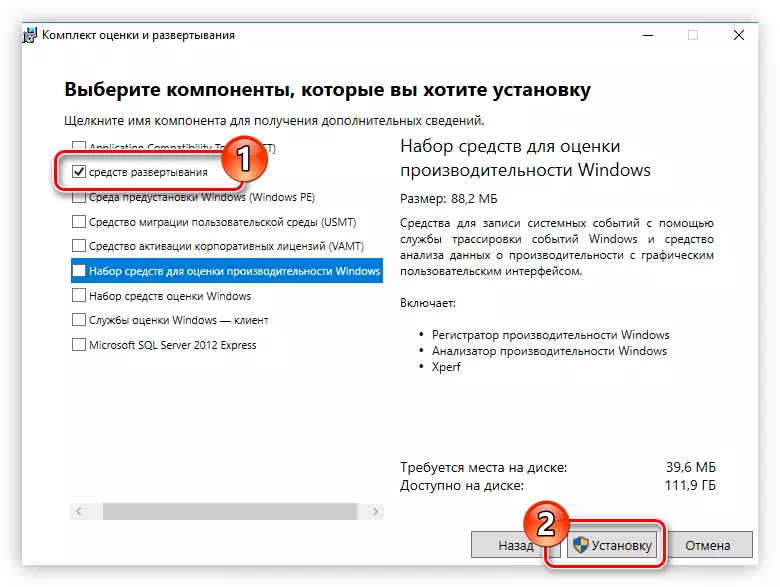
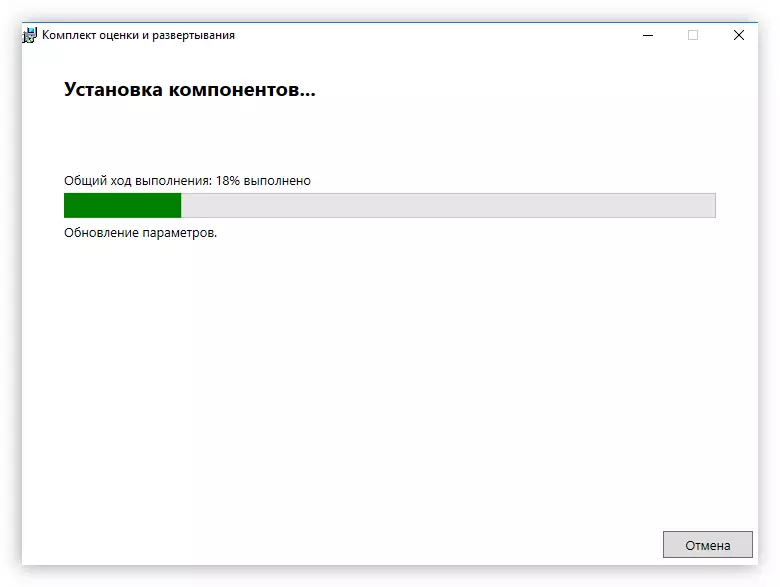
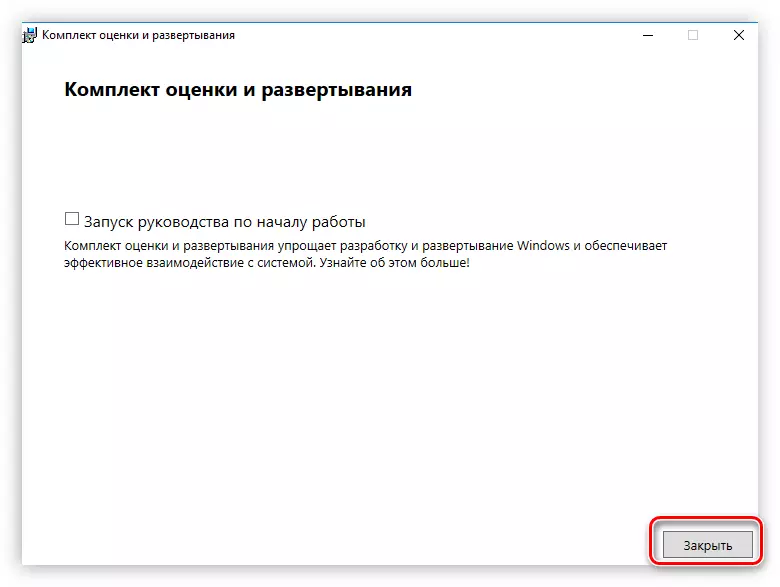
istənilən proqram bu quraşdırılması, siz başa bilər, lakin bu, bir Windows Go üçün disk yaradılması yalnız ilk mərhələsidir.
Addım 2: Imagex üçün qrafik shell quraşdırılması
Belə ki, Imagex proqram yalnız quraşdırılıb, lakin heç bir qrafik interfeys var-ci ildən, bu, bu iş çətindir. Sevindirici haldır ki, FroCenter web developers bu qayğı və bir qrafik shell buraxmışdır. Siz öz rəsmi saytından yükləyə bilərsiniz.
rəsmi saytından Download gimagex
Zip Arxivini yükləyərək, ondan FTG-ImageX.exe faylını çıxarın. Bir iş proqramı üçün onu görüntü faylı ilə qovluğa qoymaq lazımdır. Proqramın quraşdırılacağı, Windows qiymətləndirmə və yerləşdirmə dəsti quraşdırıcısında, proqramın quraşdırılacağı, heç bir şey dəyişməmisinizsə, onda FTG-Image.exe'nin hərəkət etməsi lazım olan yol belə olacaq:
C: \ Proqram Faylları \ Windows Dəstləri \ 8.0 \ Qiymətləndirmə və Yerləşdirmə Kit \ Yerləşdirmə Vasitələri \ AMD64 \ DIR \
Qeyd: 32 bitlik bir əməliyyat sistemindən istifadə etsəniz, onda AMD64 qovluğunun əvəzinə "X86" qovluğuna getməlisiniz.
Bütün hərəkətləri yerinə yetirdikdən sonra, "əmr xətti" pəncərəsi açılacaq, bir pəncərənin diskə getməsi üçün bir pəncərənin yaradılması zamanı edildiyi yerlərdə açılacaqdır. Nəticəyə görə, sistem bu əməliyyatın uğurlu sonu barədə bir mesajla sizə xəbər verəcəkdir.
Addım 5: Mənzil hissəsinin aktivləşdirilməsi
İndi kompüterin bundan başlaya bilməsi üçün flash sürücünün bölməsini aktivləşdirməlisiniz. Bu hərəkət "Disk İdarəetmə" agentində "Run" pəncərəsindən keçmək üçün ən asan olan "disk idarəetmə" agentində aparılır. Budur, nə etmək lazımdır:
- Win + R klaviaturasına vurun.
- Görünən pəncərədə "DiskMgMt.msc" daxil olun və "OK" düyməsini basın.
- "Disk İdarəetmə" proqramı, PCM USB sürücüsü bölməsinə vurmaq istədiyiniz və kontekst menyusunda "Bölmə Aktiv" maddəsini seçin.

Qeyd: Hansı arakəsmələrin bir flash sürücüyə aid olduğunu müəyyən etmək üçün, diskin həcmini və məktubunu gəzməyin ən asan yolu.

Bölmə aktivdir, diskə getmək üçün bir pəncərənin yaradılmasının son addımına gedə bilərsiniz.
Bütün bu hərəkətləri yerinə yetirmək nümunəsi aşağıdakı ekran görüntüsündə göstərilir.

Bunun üzərinə, görüntü istifadə edərək diskə getmək üçün pəncərələrin yaradılması artıq nəzərdən keçirilə bilər.
Rəy
Disk getmək üçün bir pəncərə yaratmaq üçün ən azı üç yol mövcuddur. İlk ikisi adi bir istifadəçi üçün daha uyğundur, çünki onların icrası belə bir müddət istehlak edilmir və daha az vaxt tələb edir. Ancaq ImageX tətbiqi yaxşıdır, çünki quraşdırma ilə birbaşa işləyir.
